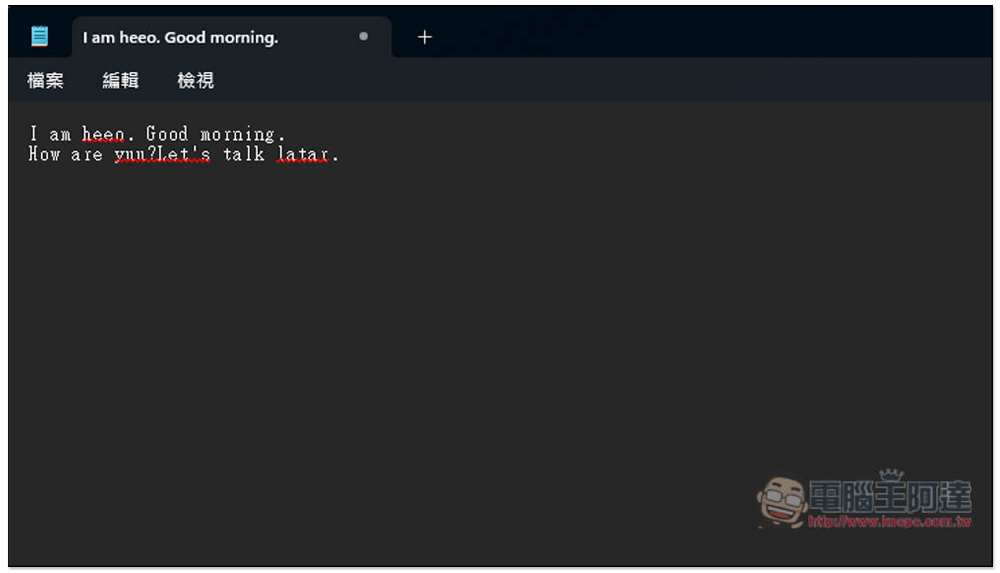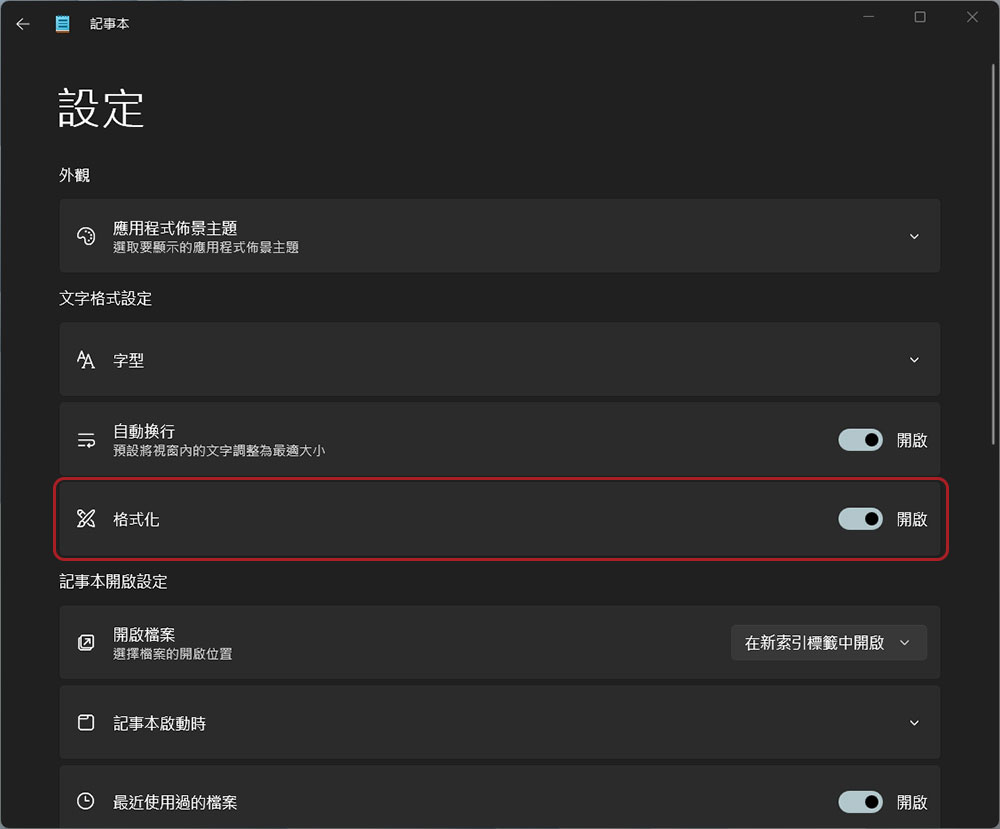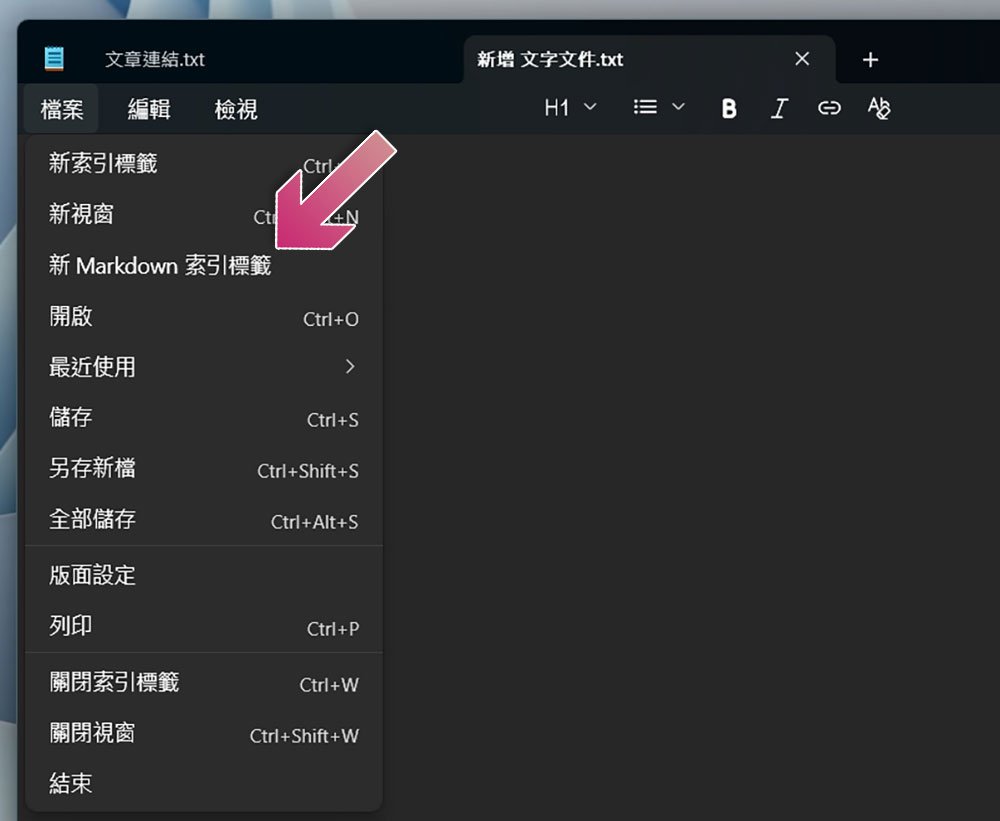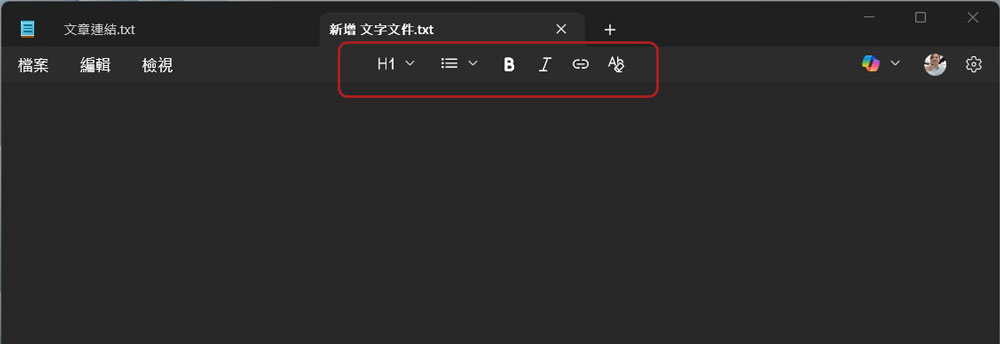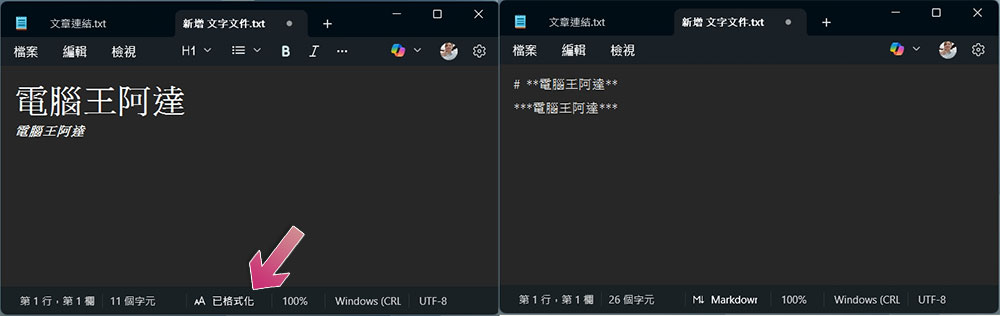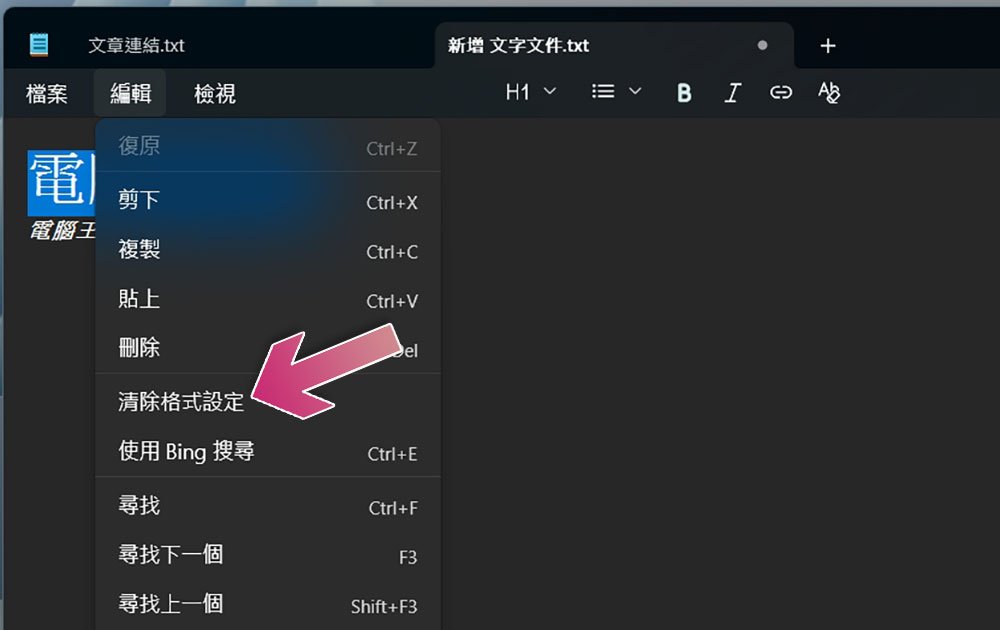Windows 中的記事本應用程式一直以來是撰寫、黏貼純文字的最佳工具,讓你的語法以原始樣貌保持可見狀態,並在你需要時進行格式化。Markdown 的主要優勢之一就是它在設備、作業系統和不同應用程式中廣泛支援。而現在你也可以在記事本裡面開始使用 Markdown 語法。
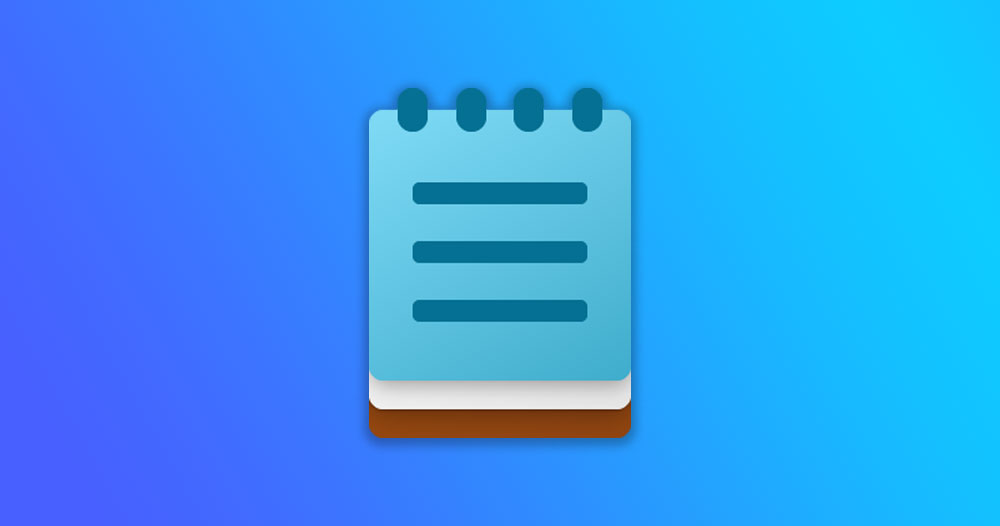
Windows 中的記事本現在也可以使用 Markdown 編輯器
記事本曾經以簡單的文字編輯器而聞名,但在 Windows 11 中還融入了一些新東西,包括 AI 整合、分頁和自動檔案儲存等。微軟推出的最新功能之一就是支援 Markdown 這種格式化文本的方式。如果你還不熟悉如何手動撰寫 Markdown 語法,新的記事本可以讓你用最簡單的方式上手。
要開始在記事本中使用 Markdown,請確保啟用格式設定,不過這點在應用程式更新後應該是預設開啟的。打開記事本後,如果你看到工具列出現在文本輸入區域的上方,則表示該功能處於活動狀態;如果沒有,請點擊右上角的齒輪圖示後將「格式化」這項的開關打開。你還可以透過 Microsoft Store 更新記事本應用,11.2504.52.0 或更高版本的記事本應用程式都可支援,適用於 TXT 和 MD 檔。
此更新為記事本提供了方便的分頁。你可以透過按下「檔案」並且選取「新 Markdown 索引標籤」選項來啟動一個新的 Markdown 檔。或者你可以直接從普通分頁開始,然後使用格式化工具列或基本 Markdown 語法開始撰寫。
Markdown 工具列中包含有七個按紐,分別是:
- 樣式下拉清單(文字、標題 1、標題 2)。
- 粗體
- 斜體
- 連結
- 項目符號清單
- 編號清單
- 清除格式設定
此外,你也可以直接使用鍵盤快捷鍵,先將需要套用格式的文字反白,粗體為「Ctrl + B」、斜體為「Ctrl + I」、插入超連結為「Ctrl + K」。這些快捷鍵所對應的語法也會包在 Markdown 中,在你切換檢視方式時就能看到。
應用樣式時,它會在文本中插入 Markdown 字元。你可以在記事本應用中直接查看套用樣式後的模樣(所見即所得),也可以一鍵切換成語法查看模式,只需點擊文字編輯區下方的「已格式化 / Markdown」按鈕。
如果你想要清除語法,點擊最上方工具列上的「編輯」,從中選擇「清除格式設定」,這會保留下所有文字並且清除掉 Markdown 語法,即使是手動輸入也同樣適用。這一項功能在你需要將文字清除格式貼到其他地方或回歸純文字時非常有幫助。
對於簡短的筆記、草稿和基本的 Markdown 輸出,新的記事本算是相當可靠,你不需要安裝任何東西,而且它大多數時候可以涵蓋基本工作。但如果你想要完整的語法支援、即時預覽或匯出工具,記事本就不太夠用了,必須群求其他的一些 Markdown 專用編輯器。